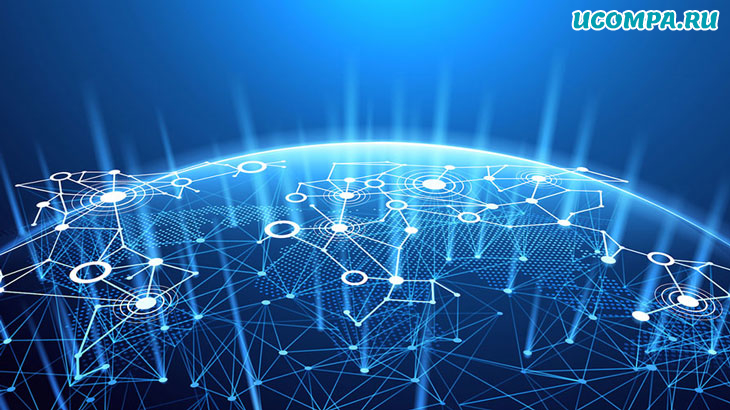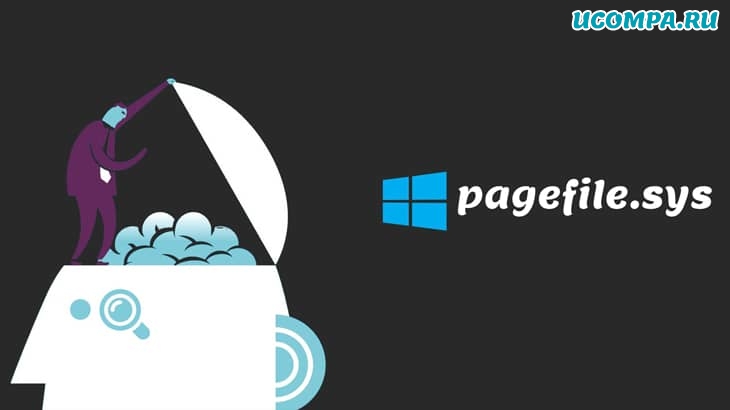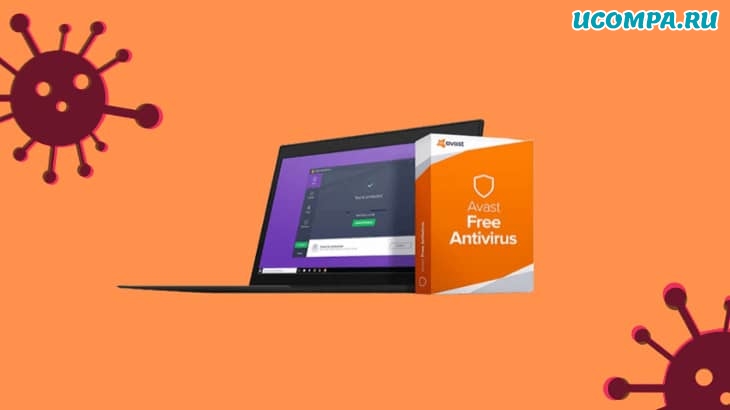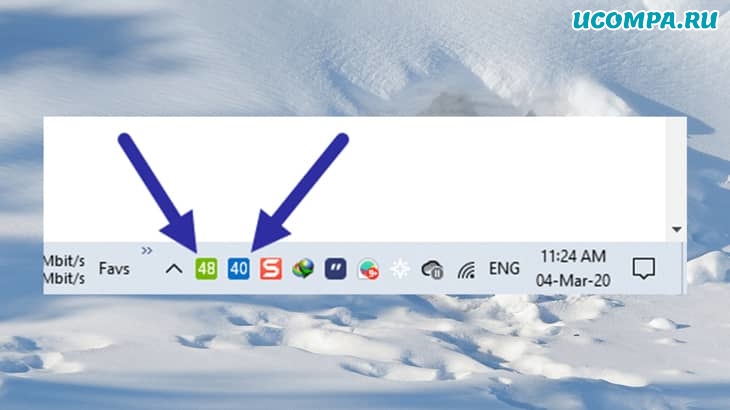Как установить автоматическое выключение в Windows 10
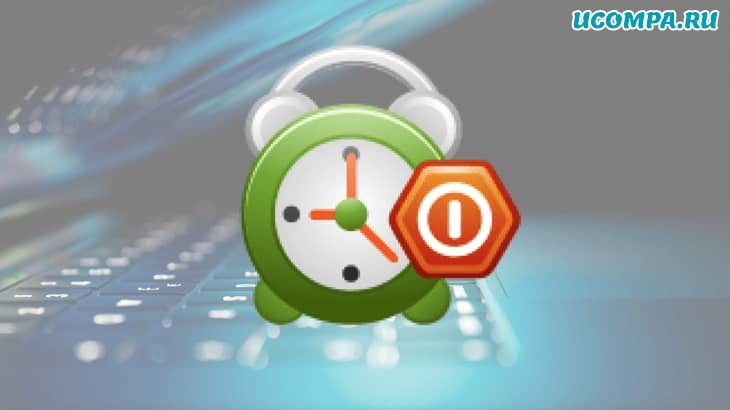
Здравствуйте, друзья!
В результате некоторых проблем, возникающих при использовании интернета или передаче данных, создается таймер выключения, который становится очень полезным инструментом для выключения вашего компьютера без непосредственных действий пользователей.
Таймер выключения может быть командой, параметром настройки или специальным приложением, которое загружается и настраивается для вашего компьютера, если вы не разбираетесь в информационных технологиях.
Как бы то ни было, этот инструмент используется для автоматического выключения вашего компьютера через определенное время и играет роль, чтобы сделать вашу работу на ПК более удобной.
В этой статье давайте узнаем 5 способов открыть таймер выключения Windows 10 вашего компьютера и получить преимущества от этого полезного инструмента.
Что такое таймер выключения в Windows 10?
Фактически, есть много задач, на выполнение которых уходит слишком много времени, например, загрузка и передача данных.
Эта скорость зависит от многих факторов, но в целом неудобно ждать, пока эти задачи закончатся, чтобы выключить компьютер.
Вместо того, чтобы смотреть на этот процесс загрузки или передачи и терять время, вы можете рассчитать время этих процессов и использовать таймер выключения.
Это также эффективный способ предотвратить повреждение вашего компьютера после нескольких часов работы, если вы забудете его выключить.
Хотя таймер выключения очень удобен, о нем знают далеко не все пользователи.
Короче говоря, таймер выключения — это инструмент, который автоматически выключает ваш компьютер через определенное время, которое вы установили.
В Windows 10 есть два основных способа установить таймер выключения: с помощью определенных команд в Windows и с использованием специального программного обеспечения для планирования выключения.
Установка таймера выключения Windows 10 пятью способами
Вот 5 простых способов установить таймер выключения Windows 10 на вашем компьютере. Давай попробуем.
Используйте поле «Выполнить»
Окно запуска хорошо знакомо большинству специализированных пользователей, потому что оно запускает многие задачи и помогает ускорить вашу работу.
Но для обычных пользователей использование этого инструмента может занять некоторое время, потому что для этого требуются определенные команды.
Самый простой способ открыть окно «Выполнить» — нажать «Window + R».
Появится диалоговое окно, в котором вам нужно будет ввести «shutdown -s -t 3600», затем щелкнуть «OK».
Это означает, что ваш компьютер автоматически выключится через 1 час.
Чтобы отменить эту команду, вы можете открыть окно «Выполнить» и ввести текст «shutdown -a».
Используйте ярлык для установки таймера выключения
Если вы не хотите запоминать какие-либо команды и вам нужно использовать этот инструмент много раз, создание ярлыка — хорошая идея.
На рабочем столе щелкните правой кнопкой мыши на любую пустую область, чтобы появилось небольшое поле.
Оно включает в себя множество опций.
Вам просто нужно навести указатель мыши на «Создать» и затем нажать «Ярлык».
Будет окно с вопросом «Для какого элемента нужно создать ярлык?».
Введите «C:\\Windows\System32\Shutdown.exe» в качестве ответа.
Нажмите «Далее», Windows задаст вам еще один вопрос об имени этого ярлыка, введите текст, на который вы хотите ответить, затем нажмите «Готово».
На рабочем столе появится новый ярлык.
Щелкните его правой кнопкой мыши и выберите «Свойства».
Появится окно.
Введите текст: -s -t 3600 -c «Операция прошла успешно» в поле ввода «Цель».
Вы можете изменить «3600» на желаемый период времени (единицы измерения в секундах) и «Операция прошла успешно» на любые тексты, которые вы хотите видеть.
Чтобы сделать его заметным, вы можете изменить значок по умолчанию с помощью параметра ниже. Затем нажмите «ОК».
Чтобы отменить таймер выключения, вы можете создать другой ярлык таким же образом, но замените «-s -t 3600 -c «Операция прошла успешно» на «shutdown -a».
Используйте командную строку
Командная строка — еще один эффективный способ установить таймер выключения.
Все, что вам нужно, это открыть командную строку и ввести правильную команду.
Есть много способов открыть это приложение.
Но самый простой из них-это нажать на значок окна в левом нижнем углу экрана, а затем ввести «cmd» в поле ввода (поиск программ и файлов).
Щелкните правой кнопкой мыши верхний результат и выберите «Запуск от имени администратора».
Он появится в небольшом окне с вопросом, хотите ли вы изменить свой компьютер с помощью командной строки. Выберите «Да».
В окне командной строки введите текст команды «shutdown -s -t число» с «числом» в качестве секунд, которые вы хотите отсчитать.
Для отмены продолжайте вводить «shutdown -a» в следующей строке того же окна командной строки.
Используйте «Wise Auto Shutdown»
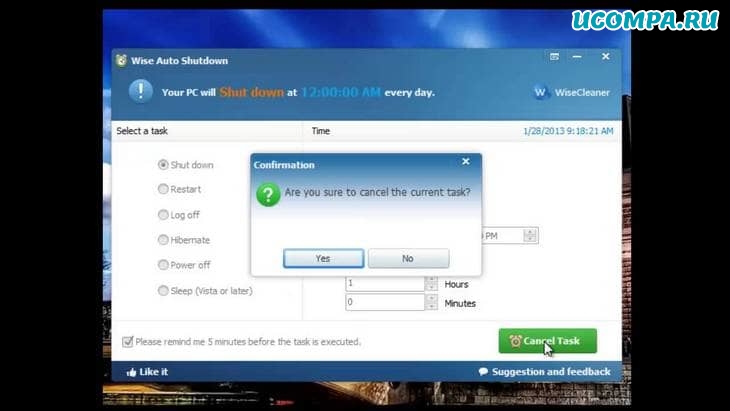
Если вы хотите настроить таймер выключения с помощью инструмента с простым в использовании графическим интерфейсом, подумайте о специальном программном обеспечении.
«Wise Auto Shutdown» — как раз одна из них.
Вы можете легко найти ссылку для загрузки в веб-браузере и щелкнуть «Загрузить сейчас».
С помощью операционной системы процесс выполняется очень быстро, и на вашем компьютере есть удобное приложение.
В интерфейсе этого программного обеспечения все ясно с небольшими кружками, чтобы вы могли выбрать нужные задачи и конкретное время.
В нем также есть опция, которая может напоминать вам о задаче за 5 минут до ее выполнения.
Для завершения нажмите «Начать задачу».
Использовать Shutdown Timer
Shutdown Timer (Таймер выключения) — это еще одно специальное программное обеспечение для выполнения таймера выключения вместо определенных команд в операционной системе Windows.
Это программное обеспечение, очень похожее на «Wise Auto Shutdown», дает вам множество вариантов задач и времени с очень простым в использовании графическим интерфейсом.
Помимо выключения, это программное обеспечение также может запускать по таймеру, переходить в спящий режим или автоматически переходить на определенный веб-сайт.
Заключение
Не игнорируйте функцию таймера выключения, чтобы сделать ваш компьютер более удобным.
В этой статье представлены 5 простых способов установить этот замечательный инструмент на ваш компьютер.
Попробуем извлечь из этого пользу. Спасибо за чтение!
Мы были полезны? Хотите сказать спасибо?
Пожертвуйте на развитие нашего ресурса!
Спасибо за визит. До скорых встреч!